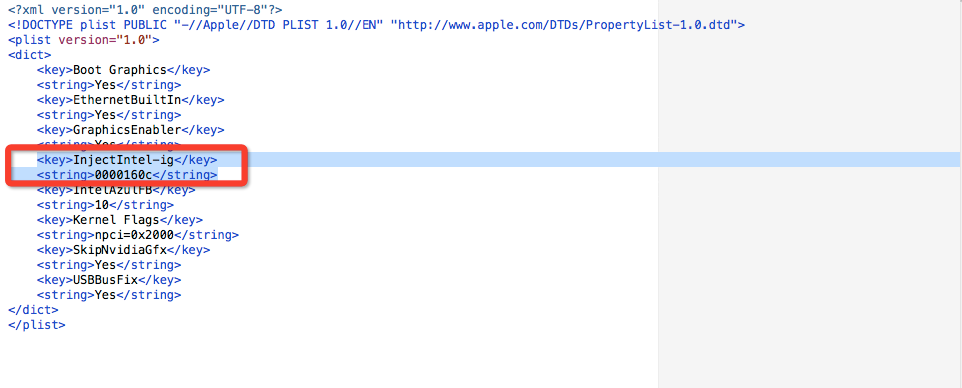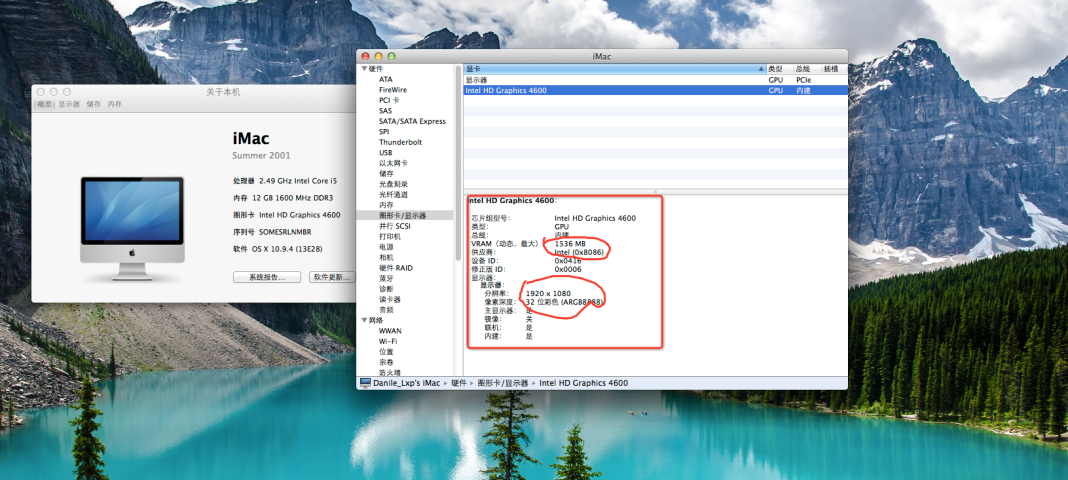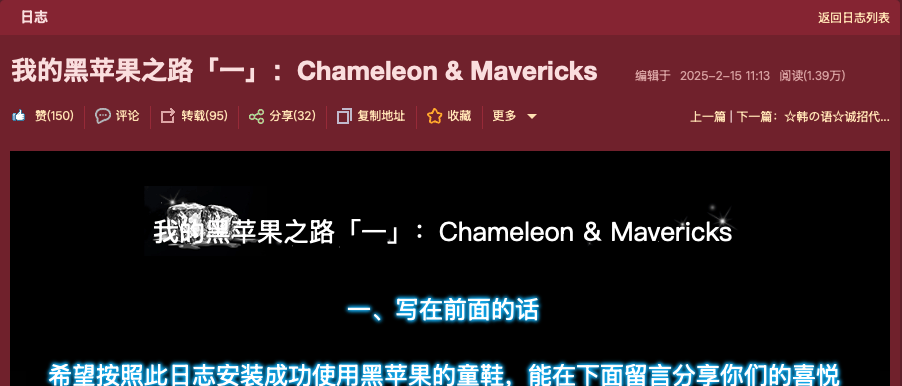
原文链接:我的黑苹果之路「一」:Chameleon & Mavericks
此篇日志最早于2014年7月22日我在QQ空间发表,为记录自己折腾黑苹果的过程,同时也帮助相同机型遇到困惑的折腾者。今天登陆空间,发现有些设置已无响应,担心QQ空间有停止运营的可能,故而把有纪念意义的日志转到网站以作留念。以下为原文:
写在前面的话
希望按照此日志安装成功使用黑苹果的童鞋,能在下面留言分享你们的喜悦和你们遇到的问题,这样也能更好的集思广益,也能给更多希望啃黑苹果的童鞋多一点信息和信心!
首先你一定要在电脑浏览器上看这篇教程才能看到条理性,呵呵,当然也才能体会我码字的不易~
第一次这么正经八经的写教程,为了写好,我准备了两个晚上,截图、找工具、推流程,生怕哪里出错误导了正经少年。其实去年我就在我那台老爷机神舟优雅A300-T31-D1上成功的安装了Mac OS 10.6.5_iAntares_v3.2 雪豹系统(感谢@pippo_choi (东皇)提供的懒人包),这个懒人包安装简单,驱动基本都有,所以才一次就尝鲜成功!这也是促使我有兴趣继续黑苹果的重要因素之一,另一个很重要的因素是我对OS X系统本身非常有兴趣!
其实我想说:如果你本身对苹果系统不感兴趣,那么下面的教程也就没必要看了;如果你没有自己动手动脑解决问题的习惯,黑苹果之路也不适合你。因为每个人的电脑配置都不尽相同,即便我能提供一个完善的教程,可能依然解决不了你半路偶遇的状况;另一方面,即便配置一样,可能你还是会遇到我没有遇到的问题,因为电脑初始设置或者人为设置也不一样!
到目前为止,我已经持续用了近一个月Mac OS,没有出现大的问题,Photoshop、illustrator、Aperture等都能正常使用,iMessage和FaceTime也能正常使用!在这里感谢远景的大神,他们提供了懒人版、以及一些驱动(虽然很多也用不上,可是能提供解决方案和思路)!我会在相应的地方@ 他们,有疏忽漏了没有提到的还请见谅!
关于特定信息的解释:
浅蓝发光字:大分段
红色字:重要信息
绿色字:小节篇目和注意事项
橙色字:纠错后的信息
黄色字:链 接
S/L/E:分别代表System、Library、Extensions
黑苹果:安装苹果操作系统(OS X)的非苹果电脑叫黑苹果(Hackintosh),苹果电脑上的苹果操作系统都叫白苹果(Macintosh)。
配置简介
1、机器(神舟战神K610c)配置
CPU型号:i5 4200M/2.5GHz
核心架构:Haswell平台
主板芯片:HM86
显卡类型:GT 750M+HD 4600
网卡型号:RTL8111\8168
无线网卡:Atheros AR9485 (自带9485驱动无解;已自换集成蓝牙模块的9280,免驱)
声卡型号:VIA @ intel 6 Series Chipset
其他信息:
15.6英寸1080P IPS高清屏
12G DDR3内存
2G独立显存
128G m6m SSD
2个3.0 USB+1个2.0 USB接口
2、Mac 10.9.3系统图片展现
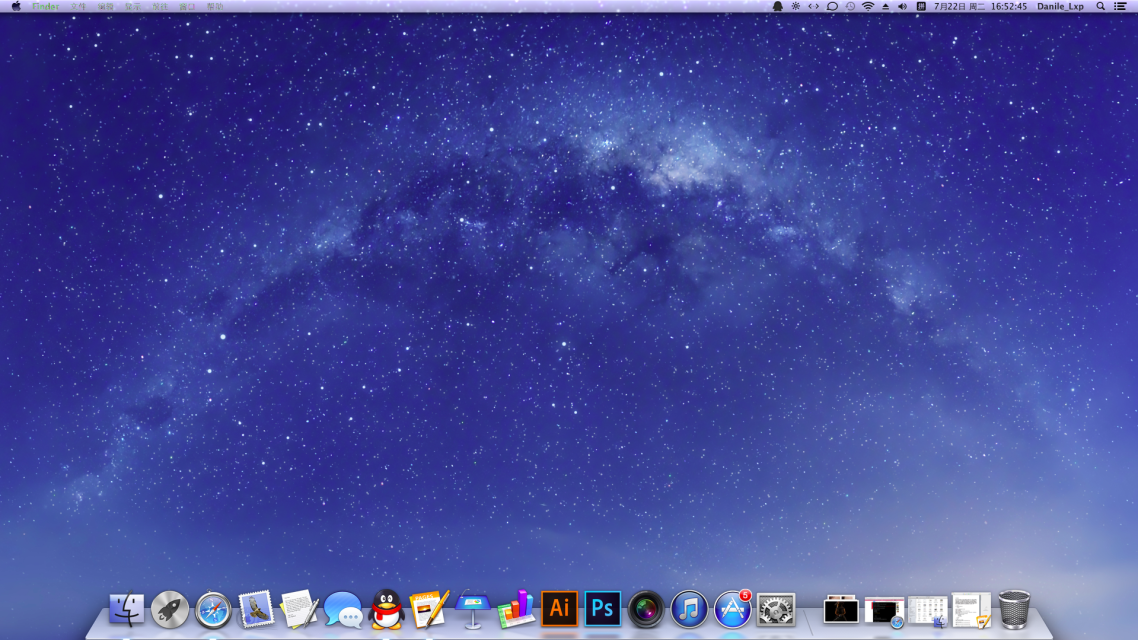


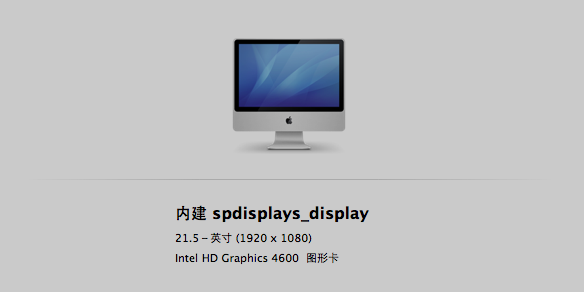
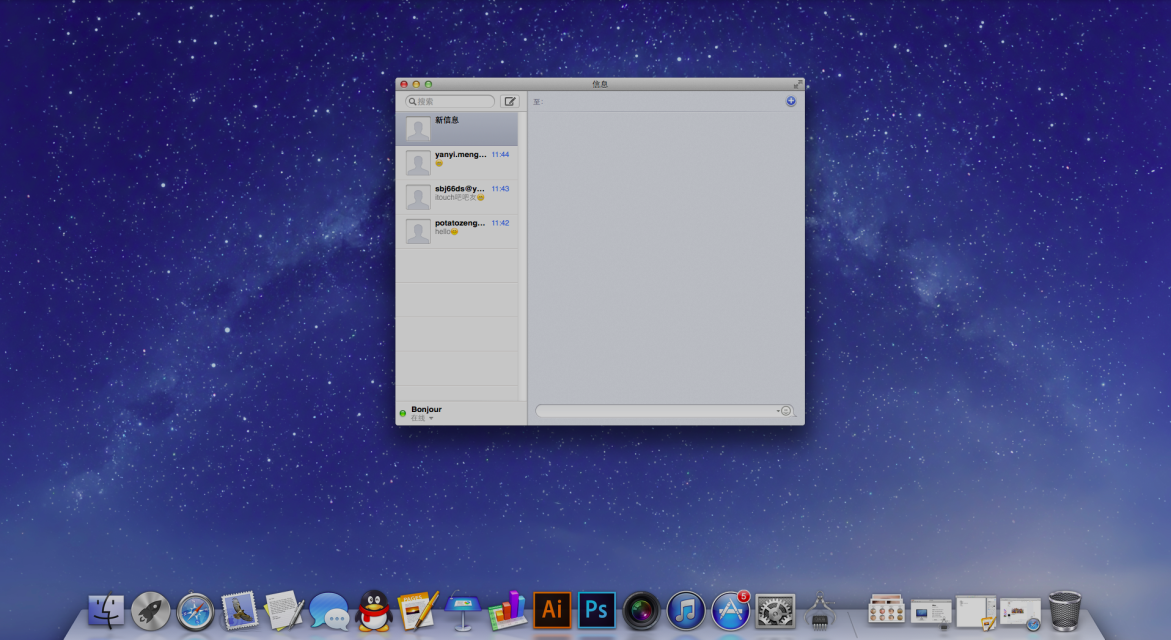
准备工作
1、工具和文件夹(建议所有工具下载到一个文件夹)
- Mac OS X10.9.3懒人版CDR镜像(非常感谢 @iaihc 制作的懒人版镜像)
下载链接: http://pan.baidu.com/s/1gd25tpp 密码: wy1q- Win 版变色龙(2281版本)——Mac系统引导工具
下载链接: http://pan.baidu.com/s/1sjDar5j 密码: m8qw- 硬盘助手——把CDR镜像写入硬盘的工具
下载链接: http://pan.baidu.com/s/1qWJibHa 密码: h9d4- DiskGenius——安装完Mac后用于win主分区引导记录的激活,不然进不了系统
下载链接: http://pan.baidu.com/s/1o6nxYKM 密码: dkjo- MacDriver Pro——能在windows下读取Mac系统分区的工具
下载地址:http://pan.baidu.com/s/1dD1n3bz- Extra文件夹
下载链接: http://pan.baidu.com/s/1kTupE4J 密码: j6cf- 系统内核mach_kernel
下载链接: http://pan.baidu.com/s/1kTsTKEF 密码: wsy0- Mac下要用到的工具(包括万能声卡驱动,时间同步补丁,硬件温度检测)
下载链接: http://pan.baidu.com/s/1bnpMpw7 密码: fm6u- Brightness Slider:亮度调节
下载链接: http://pan.baidu.com/s/1zXFoM 密码: iv6w- 8168网卡驱动
下载链接: http://pan.baidu.com/s/1kTmilKF 密码: 6gnq- 自备系统盘或者启动U盘(点击查看启动U盘的制作)一个
2、硬盘分区
这里的分区并不是重新划分整个硬盘,仅仅是为OS X分别腾出安装盘(我的为H盘)和系统盘(J盘),为了避免数据丢失,请选择一个容量偏大,里面数据较小的盘进行操作,下面是具体步骤:
安装盘制作:右键点击我的计算机——管理——磁盘管理,进入磁盘分区界面,然后找一个比较大的盘,右键选择压缩,输入8G的大小,选择盘符(我的为H),不格式化,这样就做好了OS X的安装盘;
系统盘制作:和安装盘的制作一样,只是大小不同,建议在50G以上,如果你打算作为比较常用的系统,建议分120G以上~
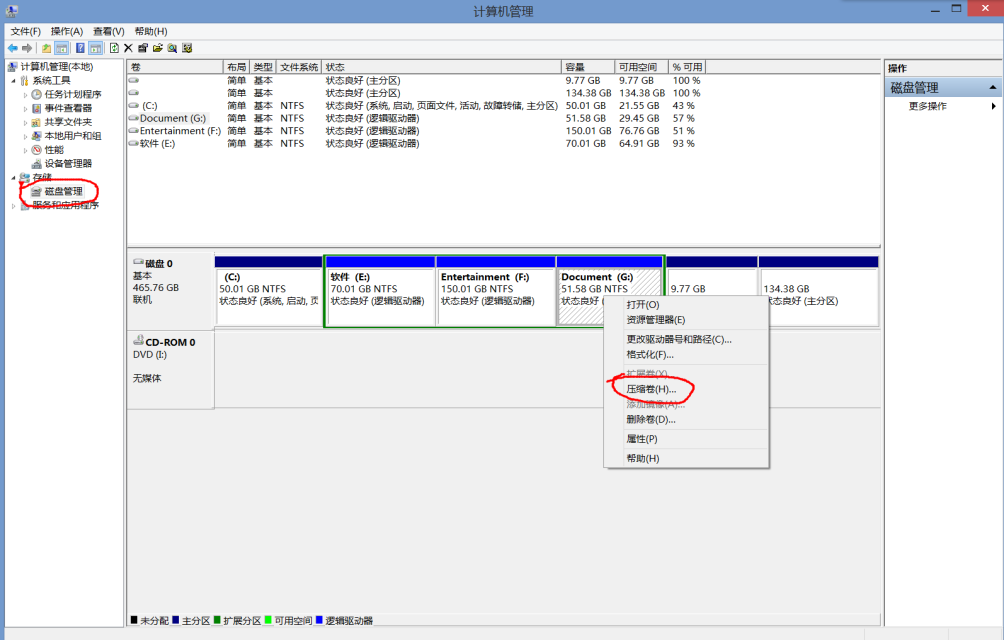
3、安装变色龙(此方法仅适用MBR分区的硬盘,具体查看方法是用DiskGenius,按下图点击,看到画圈的地方会有MBR)

1、将附件变色龙Chameleon+Install+2281解压后,以管理员身份运行Chameleon Install.exe,选择你目前的windows系统(我的win8.1),选择好变色龙主题(我选了Lion),然后点安装就行,成功了会提示“操作成功完成”的。
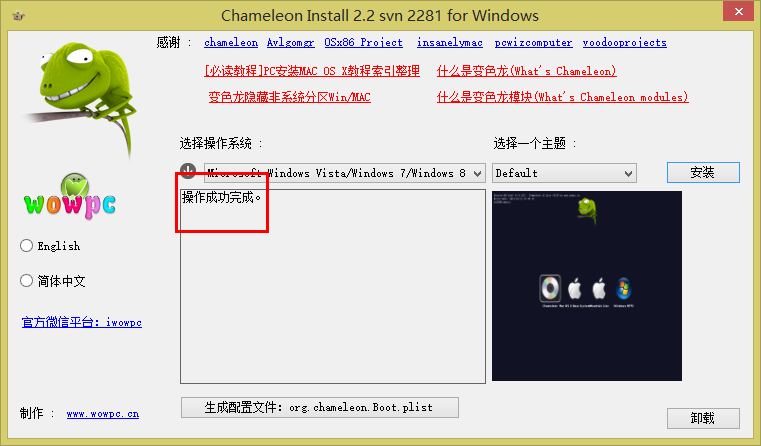
(注意:安装前 请进入磁盘管理查看哪个分区是活动分区 如果活动分区是C盘的请忽略 如果有100M或者200M或者其他容量大小的 系统保留 这个名称的活动分区的请将这个分区添加一个盘符(除了A和B以外的任意盘符) <右击该分区。选择 更改驱动器号和路径(C)... ,添加盘符后确定> 变色龙安装过程中无论弹出什么窗口,直接点确定。
2、安装MacDriver Pro,这是在Windows下读取Mac盘的工具,安装完成后会要求重启,有5天的试用期,如果你想破解,百度有方法,这里就不写了。
写入硬盘,安装
1、写入硬盘
用硬盘助手将cdr格式的懒人版文件写入安装盘(我的是H盘),步骤一定要按照图片的示意图来,顺序别颠倒1 。
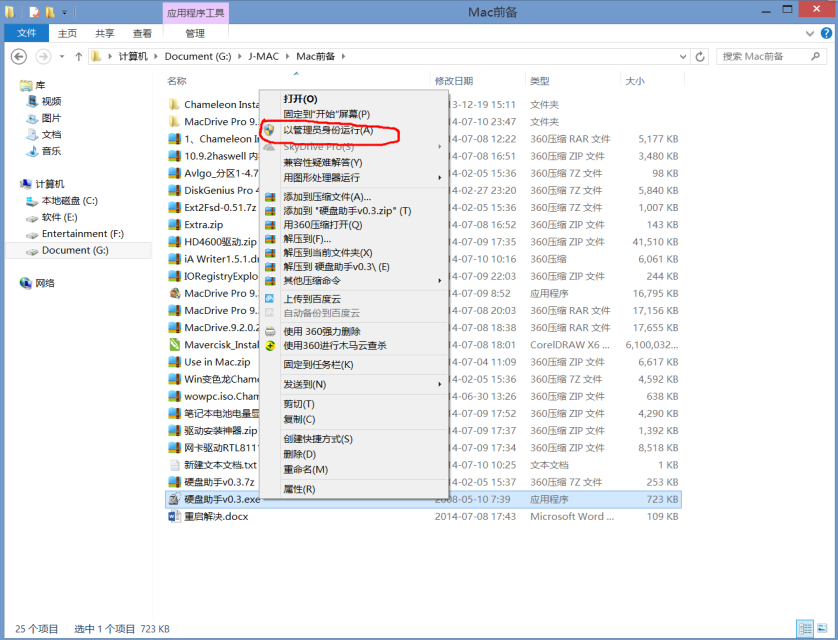

备注:如果倒数第二行没有看到“Change partition type to AF:Success“的字样,安装分区工具DiskGenius,右击安装盘(H盘),在弹出的菜单中 选择 更改分区参数(F11) 。在系统标识里面 手动输入大写的AF确定后,点左上角保存修改。
2、删除驱动
使用DiskGenius把安装盘(H)的系统标识改为06:Fat16,点击确定,在点击左上角保存后即可看到并进入OS X安装盘了。
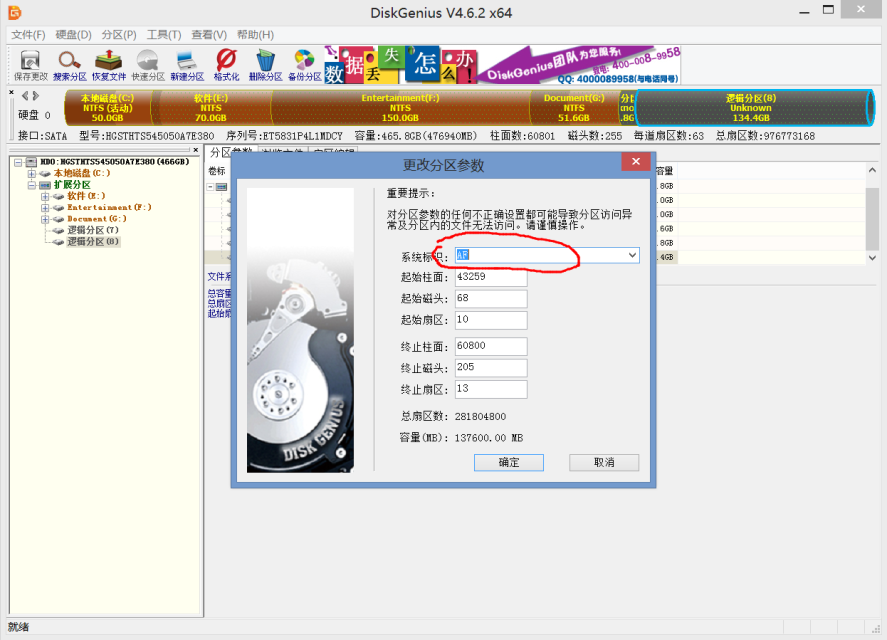
进入安装盘根目录后把原来的删除(最好删除,不是直接替换)然后放入我提供的Extra文件夹;
替换我提供的内核mach_kernel;
进入S/L/E删除以下驱动(有兴趣尝试驱动集显的去日志后面按照7-29更新操作。)
- AppleIntelCPUPowerManagement.kext
- AppleIntelCPUPowerManagementClient.kext
- AMD开头的所有文件
- AppleThunderbolt开头的6个文件
- NV开头的7个文件
3、重启安装
再次使用DiskGenius把安装盘(H)的系统标识改为AF;
重启,选择变色龙,等待进入变色龙安装界面,选择你刚刚写入镜像的分区(H),此时应显示为OS X 10.93 Install。选中按回车,等待1分钟左右,就会进入安装界面了。
注意:在出现选择语言界面之前可能会出现仅有鼠标可以动的白屏界面或者黑屏什么的,可能时间比较长,请耐心等待,直到进入了选择语言界面。如果等很久都没有进入语言界面,出现类似禁止符或者五国语言的界面,请点击此文字参照五国贴解决。
进入安装界面后,选择“以简体中文作为主要语言”,然后出现“安装OS X”的界面,点继续,点同意。
这个时候出现了选择安装OS X的磁盘,不要急着点继续~请先点屏幕上方“实用工具”选择“磁盘工具”然后选你分得那个盘(我的是H盘),但这里是以数字命名的,比如我的是disk01,抹盘时注意看盘的大小是不是你选的那个,操作不当会把正常的盘里面的数据抹掉,请注意务必选对磁盘。选择该磁盘,点击“抹掉”。
格式:“Mac OS扩展(日志式)”
名称:Mac OS(输入你喜欢的英文)
然后点“抹掉”,完成之后点左上角红色的关闭按钮,推出磁盘工具。
接下来选择你刚刚抹盘的那个分区,我的是J盘,点击安装,整个安装过程持续25分钟左右。
备注:这个过程中,请尽量动动鼠标,或者按键盘上的空格键。安装过程中不要让屏幕黑掉,不要使电脑进入睡眠模式。然后就是安装完成,如果提示安装失败,先放下不管~
完善安装
这里我把它分三步:重新激活,删除驱动,修复权限。
一、激活win主分区
1、重启之后是进不了系统的,这时启动U盘就有用处了:插上U盘,重启,选择DiskGenius分区工具,选择你的Windows系统盘,右键选择激活当前分区,然后保存重启系统;
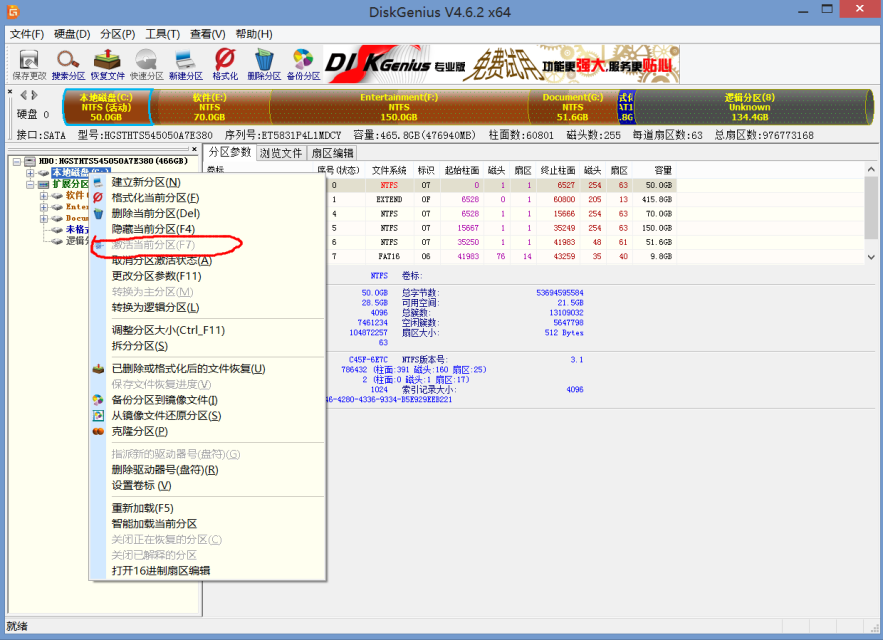
2、重启后进入Windows,使用DiskGenius把Mac OS 系统盘(J盘)的系统标识改为06:fat16,确定保存修改;
二、删除驱动
1、进入Mac系统盘(J盘),把原来的Extra文件夹删除(没有就直接放入)放入我提供的Extra文件夹;然后替换我提供的内核mach_kernel;
进入S/L/E(一定先备份)删除以下驱动
- AppleIntelCPUPowerManagementClient.kext
- AppleIntelCPUPowerManagement.kext
- AppleSmartBatteryManager.kext
- AMD开头的15个文件
- AppleIntelHDGraphics开头的5个文件
- AppleThunderbolt开头的6个文件
- GeForce开头的7个文件
- NV开头的7个文件
- AppleHDA.kext
- ATIRadeon开头的4个文件
- AppleInterlHD3000/4000/5000开头的文件
- AppleIntelFramebuff开头的2个文件
- IOBluetooth开头的所有文件
2、再次使用DiskGenius把系统盘(J)的系统标识改为AF,确定保存;
3、重启,进入变色龙之后,继续选择OS X 10.93 Install进入。
注意:这次不是安装MAC的,而是要修复系统盘(J盘)的磁盘权限,选简体中文进入后直接点系统工具→磁盘工具→选择系统盘(J)→修复磁盘权限。完成后推出重启~
初始化Mac OS
首先恭喜你,能走到这里说明你的黑苹果之路已经完成一半了,也代表你已经得到了进入Mac OS的机会!
一、系统初始化
现在可以选择你的Mac OS系统盘了,输入 -f 按回车进入,可能有错误提示,不管它按任意键(空格键最安全)等5秒进入系统初始化。
这里的步骤我总结为一句话:不联网,不同步,不注册。你只要在最后输入用户名和密码就行了~ 最后enjoy it!

二、系统偏好修改(按照图片修改)
1、修改键盘操作:(为了适应windows下的快捷键操作,把Mac下Command键=Ctrl键;)
如果你喜欢Apple键盘,我提供对照,你可以不调换键盘按键功能:
如果你要调换就按照以下顺序进行,设置-键盘-修饰键-「command」和「control」互换即可:
2、以下是鼠标习惯操作修改:
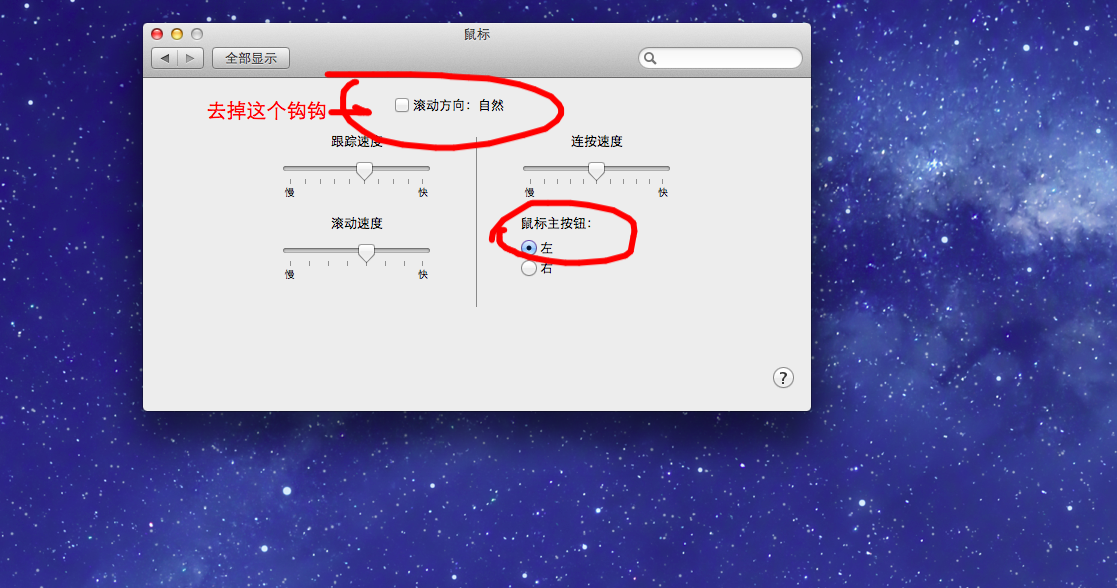
3、设置安全性与隐私
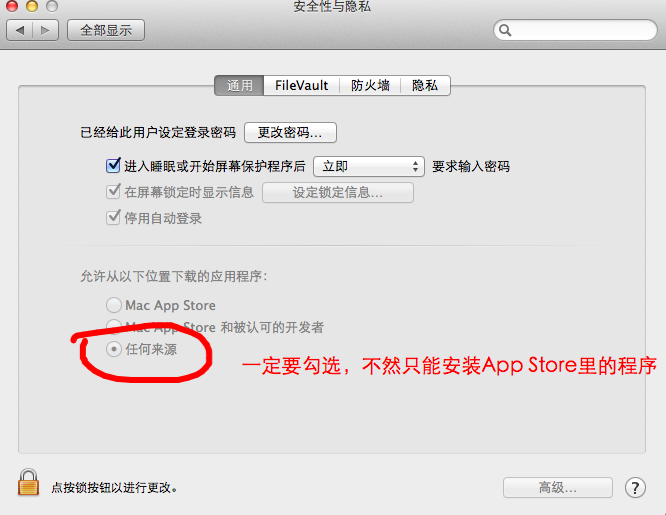
4、设置时区:要安装完了时间同步补丁,联网后才会自动更新时间。
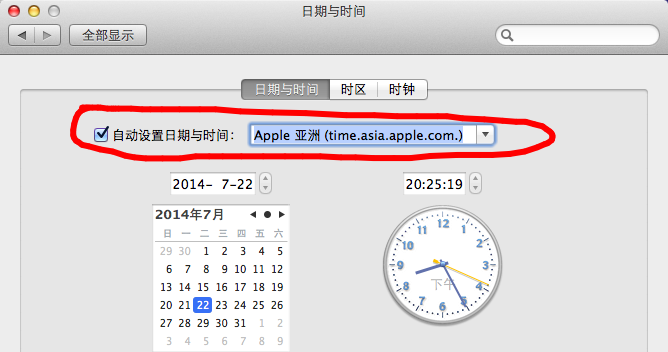
5、亮度调节:下载安装好亮度调节Brightness Slider后,在小太阳设置里设置好快捷键和开机启动。

三、完善基本驱动
1、声卡驱动:上面提供的万能声卡驱动,能驱动8成的电脑,“Use in Mac.zip”拖到mac的桌面上解压打开,双击“VoodooHDA-v2.8.5”,输入密码开始安装。(这个声驱动只能手动切换耳机和电脑外放!)
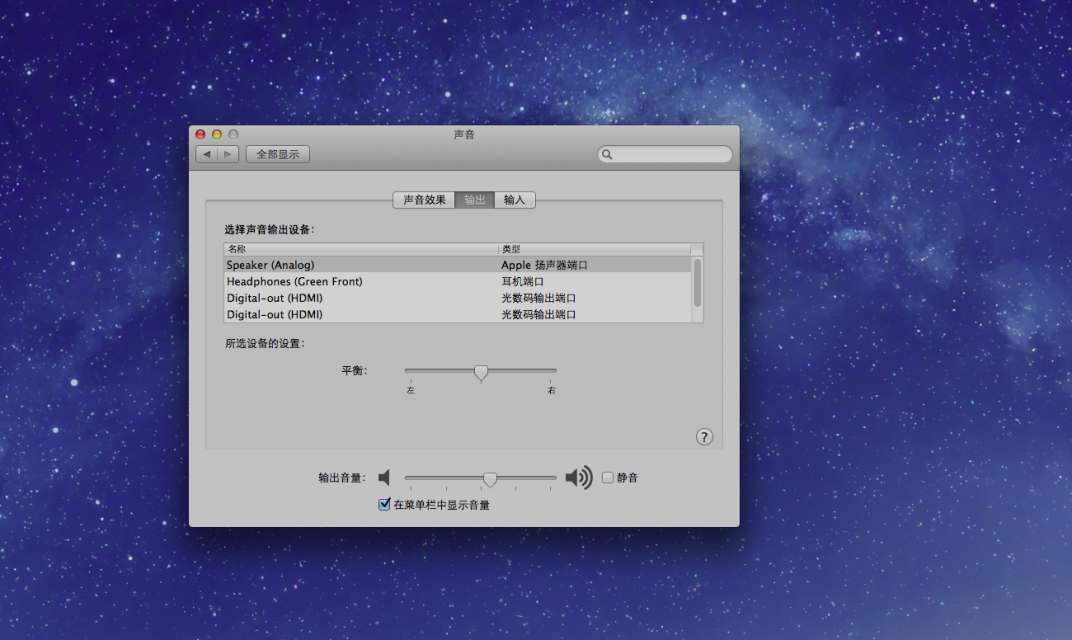
备注:如果安装VoodooHDA声卡驱动重启出现不能进系统的情况,请在windows下进入MAC OS系统盘的\System\Library\Extensions,删除VoodooHDA开头的所有文件
2、网卡驱动(最好和我型号一样才安装)
我网卡是RTL8168,点击附件中的驱动安装神器,将要安装的网卡驱动拖进去。选择路径到到System\Library\Extensions然后安装,安装完后,修复权限。
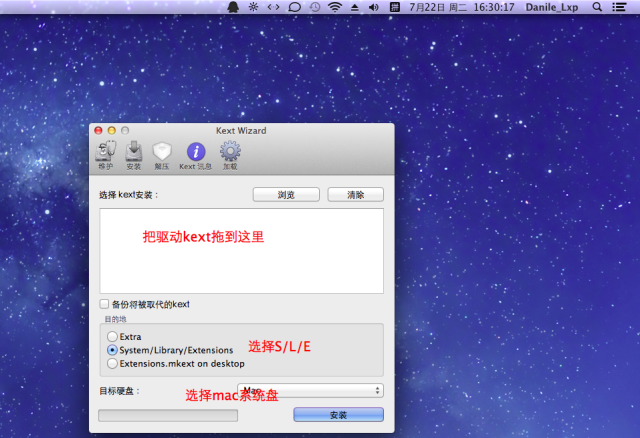
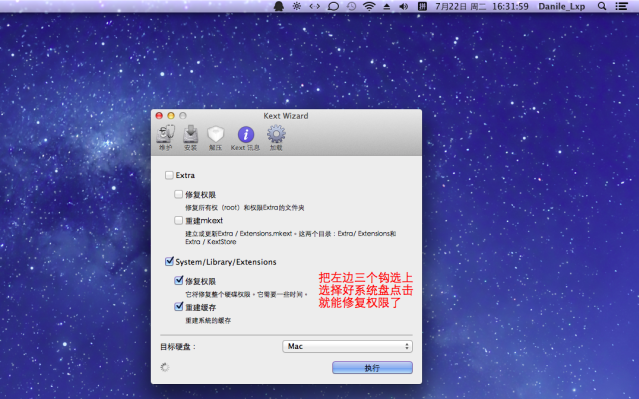
如果你的无线网卡是免驱动的(就是你进Mac OS系统就能直接联网),那就飘过~但如果你的不是免驱【比如我本本自带的AR9485(全球无解的卡,所以我花了30个大洋淘了个集成蓝牙模块的AR9280)】,要么去远景论坛搜索搜“你的网卡型号+驱动”,要么就花30~50块钱淘个免驱的网卡。
关于Apple ID
其实这个问题就几句话,可是我还作了一个大标题,不是吓人的。如果你没有Apple的其他设备或者对iMessage、FaceTime等功能也不感兴趣,那么可以飘过~
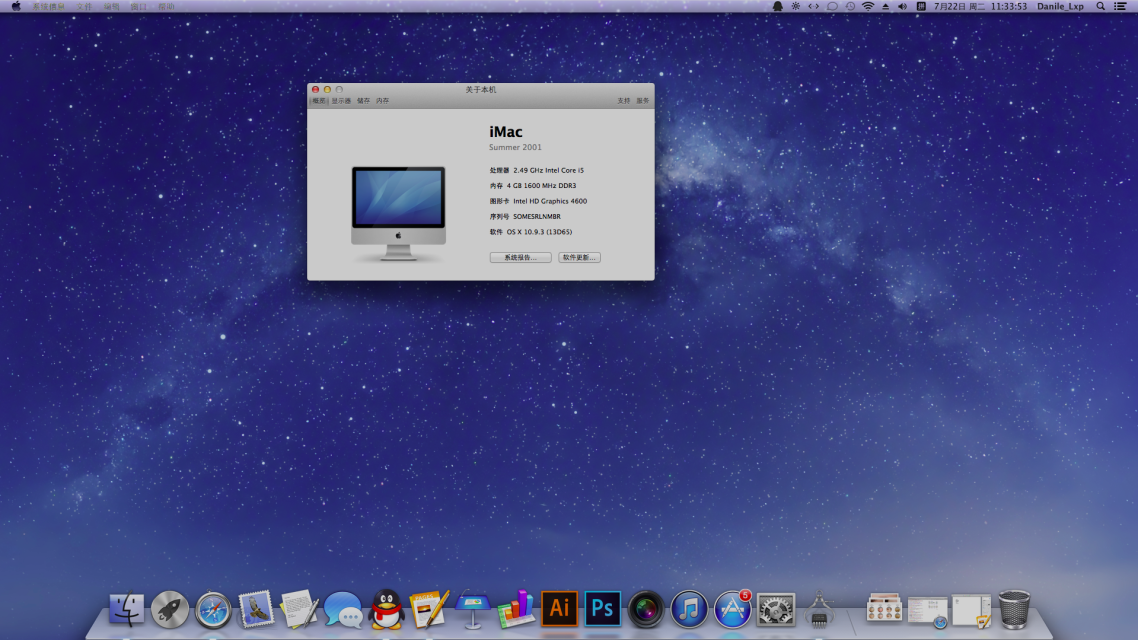
任何黑苹果初始化账号(不管你有没有有效的Apple ID,比如有iPhone或者iPad)都是不活跃状态,也就是不可用。以下为猜测:这不是账号本身问题,而是Apple在服务端口进行了过滤,过滤的原则就是有效序列号的绑定,过滤规则本身是可以通过人工修改的,也就是黑苹果设备能发送iMessage、能FaceTime通话!修改无非就是自己改或者让Apple工作人员改——你会选择哪种?
我选择的是第二种,让AppleCare的工作人员改,这里提供几点参考:
1、AppleCare的工作人员会让你提供设备序列号,这是你看到机器序列号是什么就是什么!!!比如我的是:SOMESRLNMBR,基本上没注入序列号的都是这个!
2、以前用的都好好的,但是突然注销了账号就不能再登录了!(这是实话,我已经实验过一回了)
3、这台电脑在淘宝买的,比Apple官网便宜好几百!
备注:接你电话的可能不是高级顾问,所以没权限,也不知道怎么帮你把账号列入白名单,别着急,他会找自己的主管帮你解决问题;求助口气要温柔,不然你懂得~
进阶辅助资料
如果你想更加完善你的黑苹果,那么一定记得爬楼,把下面的链接都看下,说不定有朝一日你也能成为新一代大神~以下是远景论坛集合贴以及我自己搜集的两大kext驱动集合网。
一、远景OS X大集合
二、看图制作DSDT
三、kext驱动集合网-TontMacx86
四、kext驱动集合网-kext.com
五、远景站内搜索(很强大,一定要善用搜索!!!)
如果你坚持看到了这里,说明你心里对Mac OS是有比较大的兴趣的~希望我的经验对你走向黑苹果之旅会有一些帮助!
真真正正的写下来才发现原来这么累人,还没做饭吃,码农果然不好当啊~后续如果有朋友在黑苹果的旅途中遇到了问题,可以留言,不说帮你搞定,但可以一起寻找更完美的黑苹果!同时如果有需要,我也会在更新一点新的东西…
Danile_Lxp
2014-7-22
晚9点
后续更新
2014-7-27 更新
一、首先感谢@普平提出的几点问题,是我做的疏忽:
1、在第一次删除驱动时,是删除“NV开头的7个文件”不是8个;
2、 在初始化Mac OS上面是“再次使用DiskGenius把系统盘(J)的系统标识改为AF,确定保存;”;
3、也是最重要的一点,由于“-F”字体较小,导致难以注意,如果漏输入是进不了系统的。
二、关于独显750M:
关于独显问题我之前逛了很久的论坛,解决方法就两种——屏蔽或驱动,但750M是无解的,所以唯有屏蔽一条路,但是这里涉及到DSDT,如果你没那么多精力和时间的话,是可以忽略的,对系统影响不大,我用这么久没出问题就是很好的例子。
三、关于重启输入“-f”无法进入系统:
这个是我试验过很多次的惨痛教训,所以第四次进入系统后曾经一度好几天都没敢关电脑,一直开着~后来我偶然发现, 系统盘根目录下的Extra文件夹里会多出一个“nvram.0090f5f9-ce76-0000-0000-000000000000.plist”文件,于是我删了,心里七上八下的关机重启,结果出乎意料,居然输入-f后能进入系统了。 这个绝对自创!而且这个文件会在网络断开重新连接和休眠以及睡眠后再次建立,所以关机前一定要记得删除这个文件。当你忘了没删,那就只能进windows下删除了!
2014-7-29 更新
需要的工具:
plist编辑器 链接: http://pan.baidu.com/s/1jGzH81K 密码: ot78
Paragon NTFS for Mac 链接: http://pan.baidu.com/s/1kTKEpXt 密码: c58z
一、关于闪屏花屏的问题(以我的战神为例)
如果仅仅是按照上面的步骤进行一系列的操作,那么我只能保证你能成功的进入OS X的系统,其他可能出现的问题都需要自己爬文解决,尤其是闪屏和花屏。其实闪屏和花屏在黑苹果中是很常见的问题,原因就是显卡没驱动成功或者没完美驱动!通常表现在刷新网页、浏览网页视频、浏览动态图片以及窗口重叠时出现彩白间隔条纹,影响程度各不相同!
我的电脑是成功解决了闪屏和花屏得,也许你会问,那为什么不写出来分享?
第一、这个方法是猜测性得,也就是碰巧解决了这个问题,偶然性太大,贸然写出来会误导;
第二、除了我以外,没有更多人验证这个方法的可行性有多大?而我写这篇日志的目的是为了帮助新手们无差错的快速入门,进入OS X系统。
解决显卡驱动,就两条路:DSDT注入显卡信息或者免驱动,可是学DSDT对大部分人来说是有难度的,而且很消耗时间和精力,对我来说也一样。现在我还是决定把我的方法分享出来!以下是步骤,标红色的信息依然很重要!
首先我是参考这篇帖子( 感谢@halechan )推测出来的:http://bbs.pcbeta.com/viewthread-1379618-1-1.html
我的方法重点都在安装盘
第一步: (写入安装盘后)还是像前面那样替换安装盘得内核和Extra文件夹;
第二部:用plist编辑器打开安装盘的Extra文件夹里的org.chameleon.Boot.plist文件,在其中输入“InjectIntel-ig” (注入集显ID)下面一行再输入集显ID值,如我的“0000160c”【如下图所示】
关于这个集显ID值,就靠自己去上面的帖子里一个个尝试,里面标红色的ID值最先尝试。第三步:删除S/L/E下面的驱动文件
AppleIntelCPUPowerManagement.kext
AppleIntelCPUPowerManagementClient.kext
删除AppleHDA;
删除所有AMD开头的;
删除所有ATI开头的;
删除所有AppleThunder开头的;
删除所有Geforce开头的;
删除所有NV开头的;
删除含有3000、4000的kext文件;
最好删除AppleTyMCEDriver;(控制显存,尤其是当你的机型被识别为MacBook Pro时一定要删除)第四步 :安装成功后,跳到前面按正常操作进行,但是在windows下删除S/L/E驱动时要重复第三步!
备注:如果在你成功进入OS X系统后发现集显没驱动起来,还有闪屏和花屏的现象,那就要把系统盘格式化后重新在安装盘换集显ID值,再一次安装!
以下是我驱动后集显参数界面:
二、关于更新系统:(前提是你安装了Paragon NTFS for Mac或者有U盘)
今天早上我更新了系统,成功过渡到OS X10.9.4。先上图,然后我在说说更新要注意的细节事项。
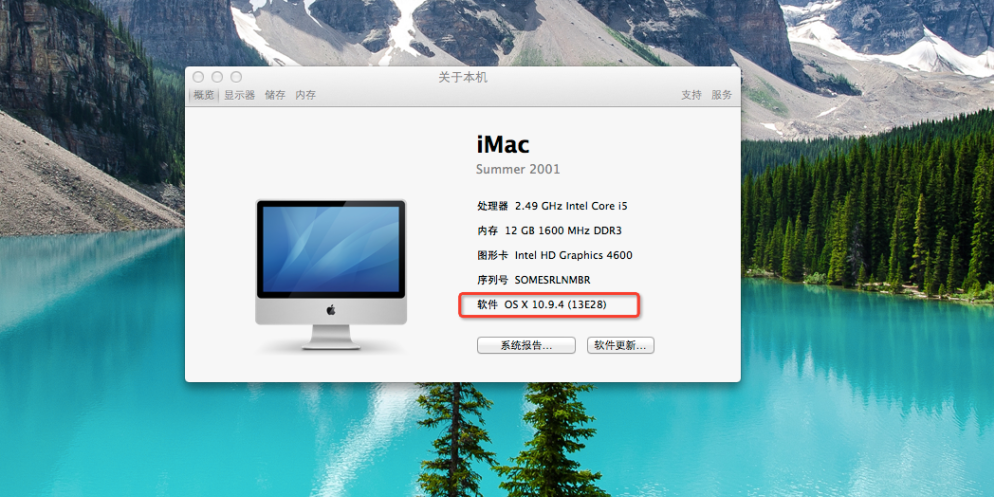
每一次有系统或软件更新,App Store都会有提醒,而且是不间断式提醒,看到上面的红色角标就知道了~
第一步:
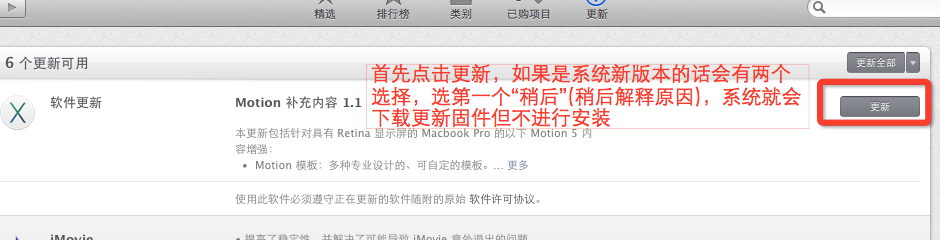
第二步:把系统盘下Extra文件夹和内核备份到windows其他分区或者拷贝到U盘。当然如果你还保留了以前下载好的,也可以不备份!
第三步:手动点击“安装”;第一步之所以不选“下载安装后重启”,是因为系统一旦完成下载自动进入安装界面,我们就没有进行备份的时间和选择了。很严重的后果就是进不了系统~直接五国!
第四步:安装完更新后系统会重启,重启一定要选择进windows,用Diskgenieus修改OS X系统盘标识,然后替换Extra文件夹和内核,像前面一样删除S/L/E下面的驱动。最后把OS X系统盘标识改回来,重启即可进入更新后的OS X系统了~
2014-8-1 更新一
一、输入法:
我一直都是用的OS X自带的拼音输入法,主要有亮点:第一是第三方输入法和OS X兼容性还不是很好,输入终会有卡顿、延迟;第二是自带输入法很强大,可以说强过第三方输入法!不细说,有图为证。三个 “牛”字你知道是什么吗?第三方输入法很难输~
二、 浏览器
选择自带的Safari,倒不是说第三方做的不好,而是浏览器本身的作用就是浏览网页,再多一点就是同步功能,而这两点Safari本身已经做的足够好了,还有理由和动力换其他的吗?
三、下载软件
本身Safari自带的下载挺好用的,不过毕竟有局限,这里我还是用迅雷。第一是支持广,第二当然就是我辛辛苦苦攒到了17级不容易。当然个人觉得迅雷对硬盘的读写还是相当频繁的,很伤盘!
四、社交
中国人的社交绝逼离不开QQ,所以这个装机就必备!Mac版的QQ功能简洁,没有win版那么多花里胡哨的东西,就像官网宣传的那样:至臻纯净!另一个我用的比较多的就是微博,但由于系统自带有微博信息同步和更新(分别在通知中心和Safari侧边栏里),所以装不装客户端也就无所谓了!
第五、视频
我推荐两个——VLC和MPayer,两个都很棒,当然我只装了VLC,相当于win下的QQ影音,99%的格式都支持,还支持网络和直播视频,功能很强悍!
第六、压缩
系统自带压缩和解压缩功能,但是格式支持不全面,所以我下载了The Unarchiver,这样格式通吃,再也不愁解不开的问题了!
第八、办公软件
说真的,我真的不想推荐微软的Office(装过又卸载了)
第九、adobe家族
adobe家族我就不介绍了,下面提供四个软件的下载链接。
adobe photoshop CC 2014 链接: http://pan.baidu.com/s/1kThyHhl 密码: afba
adobe illustrator CC 2014 链接: http://pan.baidu.com/s/1bn8Jwsf 密码: k91k
adobe aftereffects CC2014 链接: http://pan.baidu.com/s/1dDengAX 密码: 7cmm
adobe dreamweaver CC2014 链接: http://pan.baidu.com/s/1eQ492Ye 密码: 5t7p
第十、视频剪辑
其实视频剪辑可以用iMovie,也可以用Final cut pro,看个人需求吧!我放出链接,自己按需下载。
iMovie 链接: http://pan.baidu.com/s/1i3HuAwt 密码: rboy
Final Cut pro 链接: http://pan.baidu.com/s/1i31fArb 密码: 169h
好了,写到这里好困,软件部分暂时就到这里了,以后基本也不会在更新和软件相关的了~
8-12 更新触摸板驱动
驱动文件:链接: http://pan.baidu.com/s/1o6I6Az4 密码: mxlx
下载好触摸板驱动后,用驱动安装神器Kext Wizard 安装到S/L/E下面,然后修复权限。重启后你会发现可能还是无法使用,再重新安装一次即可!
注意:因为不是完美驱动,每次开机重启后一定要先使用鼠标,输入密码进入系统后在正常使用触摸板,不要先触动触摸板!目前该驱动最多只能识别三指,单指点击类似单击确定,双指点击类似右键,双指同向滑动表示网页滑动浏览,双指异向滑动类似双击ctrl键,三指呼出dashboard!更多得用不到,自己慢慢研究吧~
9-28 完善系统引导
一、前言
首先我想傲娇的说下,我的黑苹果已经连续使用了三个半月,而距离我写这篇日志已经过去长长的两个多月了。好些吧友曾在贴子里回复我说肯定没法连续使用超过一个月,但事实证明我做到了,黑苹果做到了!估计我也是为数不多的连续使用黑苹果时间这么长的偏执狂,而且还将继续使用下去!然后是前段时间要考试,所以在一个半月里都没有任何更新,其实我有在做准备,只是想留着考完一次PASS~不过人算不如天算,存档在U盘的文档和资料都没了,悲催的很!
之前的黑苹果一直有几点不碍事的不完美:
(1)左上角菜单栏处花屏;
(2)触摸板不能先使用的限制;
(3)机器没有序列号(显示为SOMESRLNMBR就是无序列号状态);
(4)开机引导时要输入-f
(5)变色龙引导的界面太丑,不能换;
今天这几个小问题都能一次性解决,如果你经常逛远景论坛,相信也找到了解决方法。接下来就是具体操作。秀下我的新壁纸:

二、需要的工具
(1)Hackintosh vietnam tool:黑苹果驱动配置工具
下载地址:http://pan.baidu.com/s/1jGp9DWy 密码: tvtt
(2)Chameleon Wizard :变色龙更新及文件配置工具
下载地址:http://pan.baidu.com/s/1gd1QZuj 密码: vbq0
三、操作使用
一、Hackintosh vietnam tool
首先安装Hackintosh vietnam tool,这是一个集合了系统工具和驱动为一身的综合配置工具。这个工具覆盖了引导工具、CPU电源管理、显卡、电池、音频、有线网卡、无线网卡、触控板、USB3.0 驱动及补丁,还包括很多其他实用工具。使用这个工具的原则是:尽量少选,不知道的不选!这和我前面讲的一样,我们首先以系统能正常使用为前提去完善黑苹果,而不是为了完善而完善!
下面主要以图片为主的操作流程,我会对每张图进行尽可能详细的解释,以方法大家选择和参考!
1、首先是引导工具的配置:变色龙(Chameleon)和四叶草(Clover),我一向钟情变色龙,所以你懂得~下面的红框对应讲解:
(1)安装Mac版变色龙;
(2)(3)显卡侦测选项 ;
(4)机型选择为14.1,也可以选择14.2;[主要是CPU和尺寸的区别]
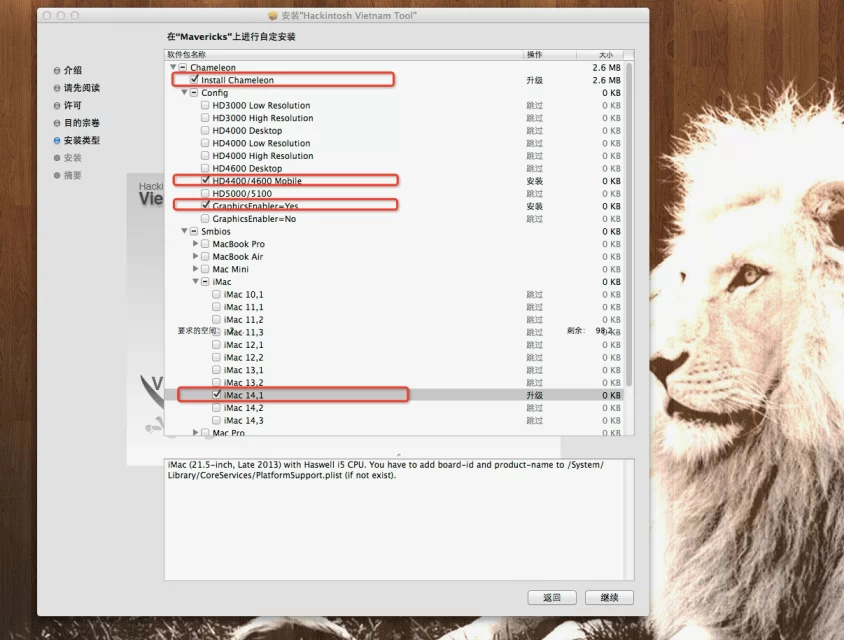
2、各种驱动配置:
这里我只选了 电池、有线网卡、高清输出、声卡和触摸板。至于传感器监视补丁FakeSMC、光驱和3.0接口等其他都可以不选。
选有线网卡的时候,一定要记得看下面的注释,如果你的网卡型号不再注释里,最好不选~


3、实用工具集合:讲几个常用的,剩下的几个会在制作DSDT才用到,以后再续了
(1)Chameleon Wizard:变色龙配置修改工具,像org.chameleon.Boot、Smbios、DSDT补丁、主题等等修改,方便快捷!
(2)HWMonitor:传感器数据读取,硬盘温度,可用空间,电量等等信息的显示;
(3)IORegistryExplorer :硬件接口查看工具,方便简捷!
(4)Kext Utility:驱动安装和权限修复工具,(简洁懒人版)。
(5)Kext Wizard:驱动安装和权限修复工具,(多功能手动版)。
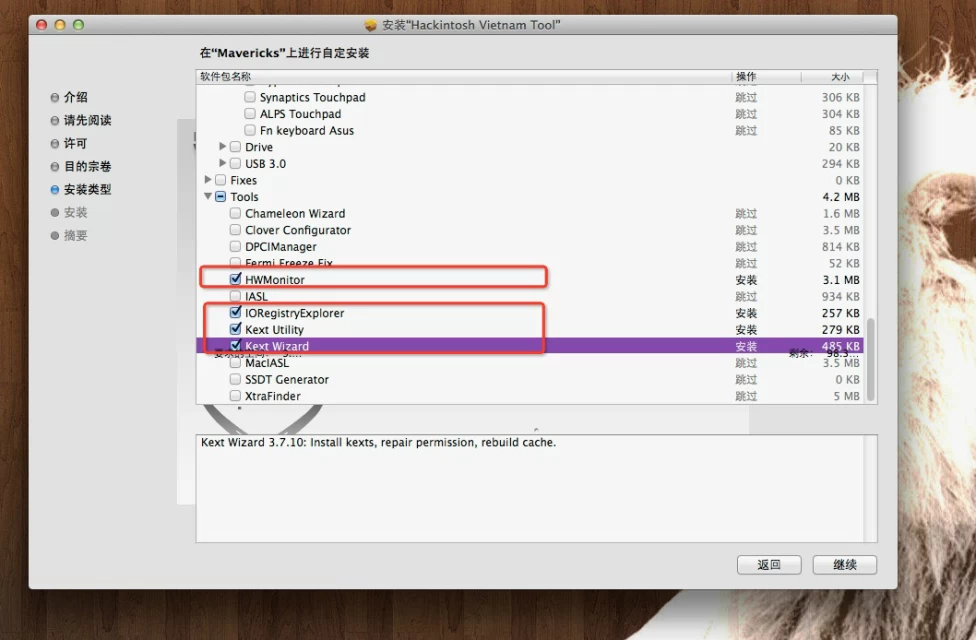
二、Chameleon Wizard
这个工具不用安装,在哪里都能打开使用,不过建议拖进“应用程序”里使用。一共四个部分,这里只讲两个 —— org.chameleon.Boot(变色龙启动引导配置)和SMBios(机型识别)两个,同样以图片为主,K610C的机型按照图片上的配置一样就OK了。现打开系统盘Extra文件夹下的org.chameleon.Boot文件,除了画红框的不选择,其他的和图片一样:
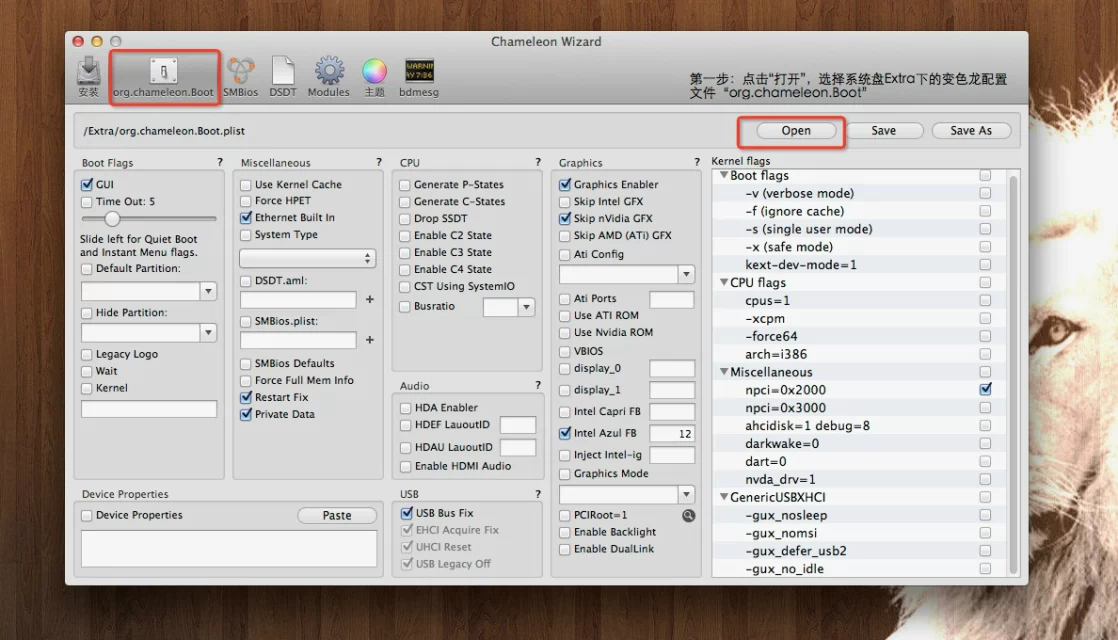

接下来是机型识别配置:
打开系统盘Extra文件夹下的SMBios文件,选择14.1的机型即可,然后保存。删除Extra下多出的机型识别文件。
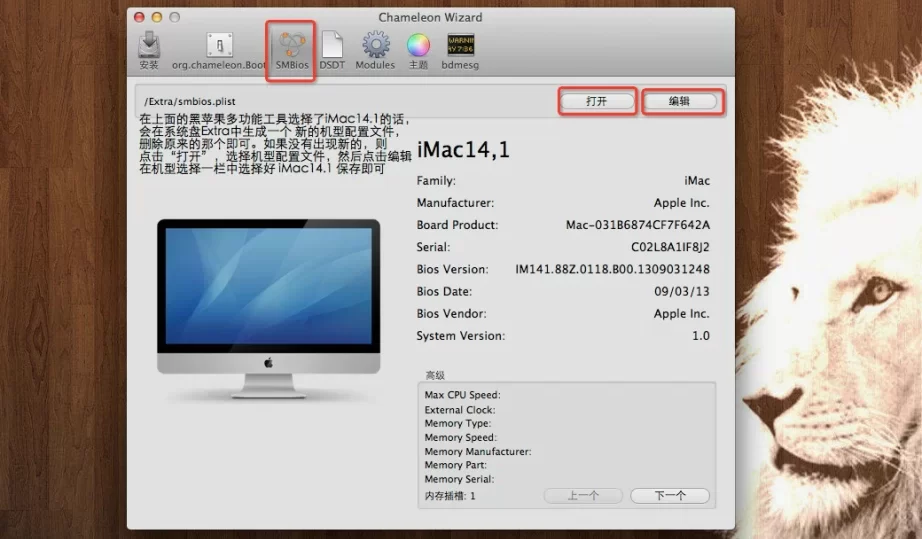
9-28 安装简化更新
一、前言
之前我们都只是为了一个简单的目的:进系统,如果能多完善一点那就更好了!现在也是时候把系统安装流程更加精简,估计看到这里有不少人要腹黑了:早不说,害我前面辛辛苦苦的折腾,绕一个圈再回来竟然还能简化成这样,太坑了~
说句实话,如果我前面就把最简化的流程放出来,估计更加没人愿意踏踏实实的装系统了,都想走捷径!前面也有很多网友和我聊天问黑苹果,说这个问题怎么办,那个问题怎么办?我就问一句:“你是按照我日志里来的吗? ” 9成网友都会说是的,完全是按照日志来的。结果让他们再仔细看看出问题的地方,回头跟我说,有些地方没看到!
是啊,日志就在这里。如果用一颗浮躁的心折腾黑苹果,那肯定是很辛苦的,也很无聊的!因为那不是在折腾系统了,而是在折腾你自己~如果你看到这里了还有点浮躁,那么去看看我开头的那两段话!好了,闲话先扯这么多,正式开始简化流程……
二、需要的工具:
Paragon HFS for Windows:Windows下读取Mac盘最靠谱的软件,没有之一,现提供注册码。
链接: http://pan.baidu.com/s/1c0tjDw0 密码: s9v0
三、具体操作:
1、首先我们安装好Paragon HFS for Windows,这样做就不用再利用Diskgenius进行AF的反复修改了,从此自由删除和修改Mac安装盘和系统盘的东西!
2、替换破解内核和Extra文件夹以及修改变色龙配置文件注入显卡ID这些都和前面一样,没有任何变化。
3、安装盘S/L/E下只需要删除AMD开头的10个文件;NV开头的7个文件即可。
4、系统盘S/L/E下只需要删除
- AMD开头的15个文件;
- AppleInterlHD3000/4000开头的文件;
- AppleHDA文件;
- ATIRadeon开头的4个文件 ;
- GeForce开头的7个文件;
- NV开头的7个文件;
- AppleTyMCEDriver ,
以上就是安装中简化后的所有步骤,熟悉后其实就三步:替换、修改、删除。
2014-10-13 更新
10.9.5破解内核
链接: http://pan.baidu.com/s/1qWHOex2 密码: 5ia4
10.9.5懒人版
链接: http://pan.baidu.com/s/1bndDzZp ;密码: 97h8
11-6 更新Yosemite
一:关于Yosemite
10.10我个人的观点是苹果桌面系统的一个新起点,看起来好像和之前的10.9只是几个功能的增加,界面的扁平。但实际上,细微的累积是巨变前的征兆,具体的细节表现只说两个。
1、内核的位置变动。尝试过黑苹果的童鞋都知道,以往内核的位置都在根目录,这次内核位置变动到:System/Library/Kernels
2、iWork新版套件最低系统要求是10.10。
3、至于其他的表现,当你真正进入10.10系统会体会更深些。
二:安装Yosemite
1、10.10懒人版
链接: http://pan.baidu.com/s/1c0b9BbE 密码: u6l42、10.10内核
链接: http://pan.baidu.com/s/1bncrAqj 密码: rr313、Extra文件夹
链接: http://pan.baidu.com/s/1eQs04Ps 密码: 1ldp4、10.10配置工具Hackintosh Tool 1.7.8
链接: http://pan.baidu.com/s/1iznKa 密码: ho9n5、要替换的驱动文件
链接: http://pan.baidu.com/s/193Eiy 密码: l22c6、变色龙2380(windows版):引导10.10需要2380及以上版本,下载好后解压任选一个替换安装的2281版wowpc.iso 【区别是含FileNVRAM的能通过验证代码激活iMessage】
链接: http://pan.baidu.com/s/1sjwhRuX 密码: 129h
安装过程:和之前一样,“写入硬盘、替换文件、删除扩展”三部曲搞定,只是这次有3点需要注意:
1、如果你使用我的Extra文件夹,记得在盘根目录放入内核,并改名为mach_kernel。
2、如果你没有用我提供的Extra文件夹,那么就要自己修改变色龙配置文件org.chameleon.Boot.plist。(需要点英文,不懂记得找度娘学习)显卡侦测改为Yes、去掉系统缓存、添加 HD4600ID信息;并且内核替换到:System/Library/Kernels文件夹下,内核名字一定要是kernel。
3、删除扩展部分。这次不仅要删,还要替换两个有关显卡的:AppleIntelFramebufferAzul.kext和AppleIntelHD5000Graphics.kext。
备注:为了保险,你可以在盘根目录和System/Library/Kernels文件夹下都放上内核,名字记得是不一样的,分别对应mach_kernel和kernel。
上面的操作结束后,就是熟悉的 “重启、抹盘、安装”三部曲了,这里没什么特别的。接下来就是进入Win再次重复上面的步骤,不出意外,进行熟悉的设置过后就进入系统了。此时的系统还是不流畅,这是我们要利用第三方工具Hackintosh Tool 1.7.8,具体配置如下图。
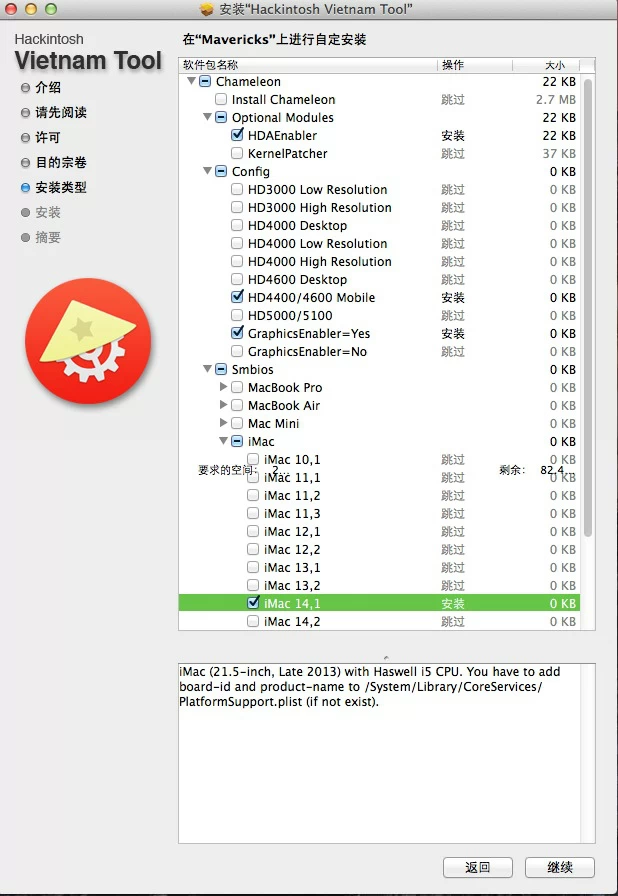
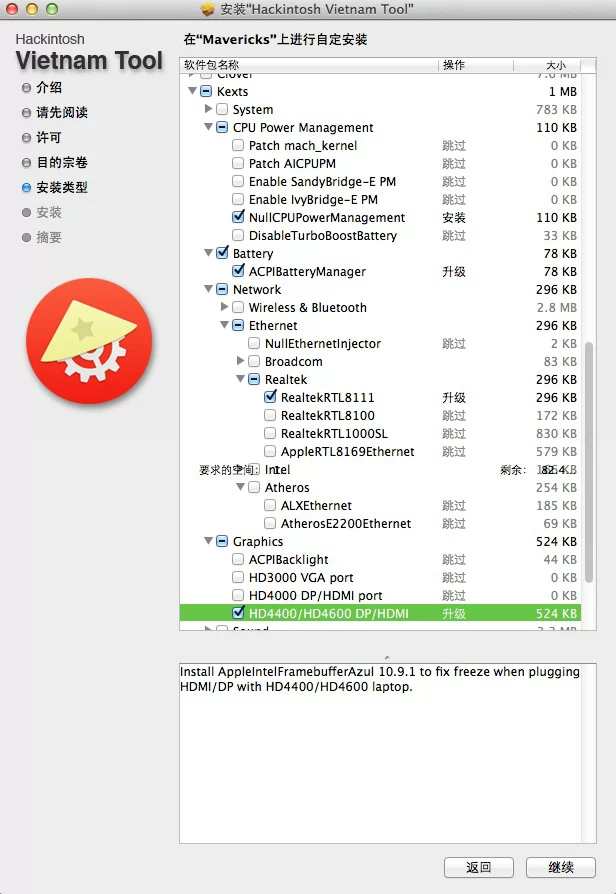
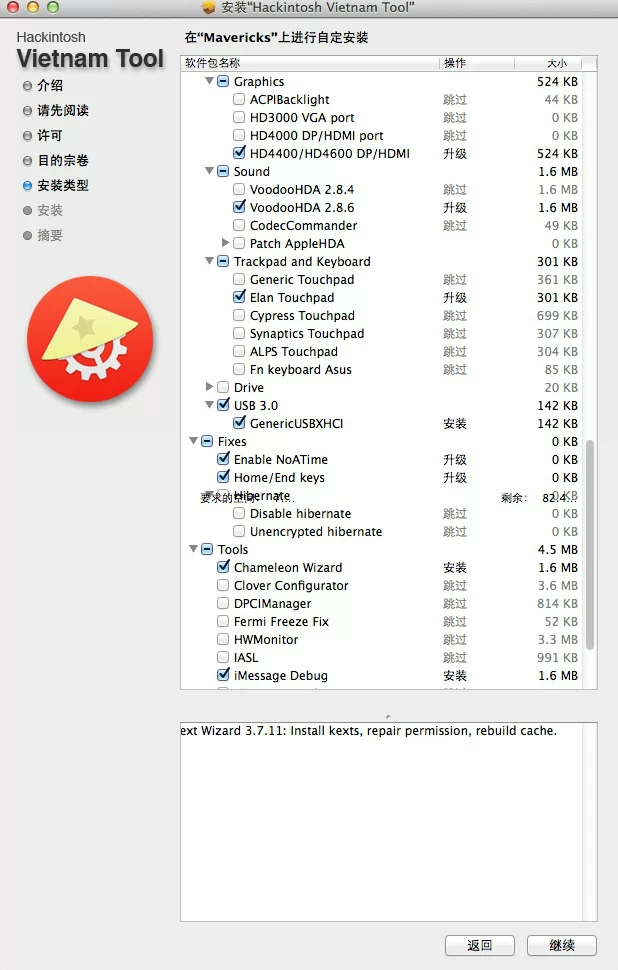
点击安装完成后,会在桌面生成一个工具包。打开Chameleon Wizard ,点击第二部分org.chameleon.Boot,打开系统盘的相应文件, 具体配置按照下图。
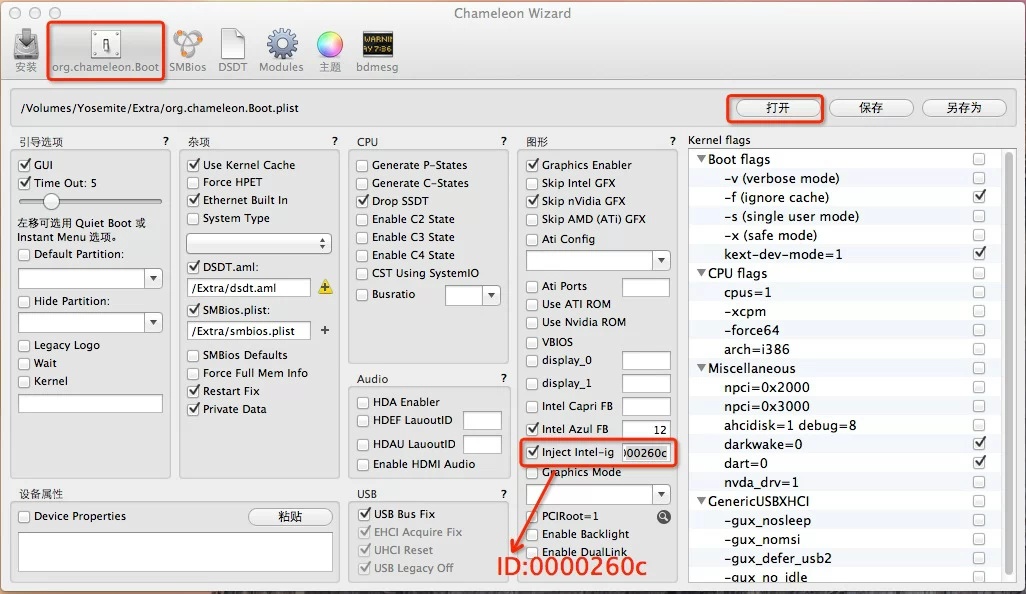
重启进入系统,就能使用了~
三:使用感受和分享
就我自己使用而言,没有闪屏和花屏,轻微冻屏,系统显示显存1024M。没有水波纹,打开launchpad会有轻微卡顿闪屏,说明显卡是驱动失败的,键盘必须使用外接,其他一切正常。可能你按照我提供的工具和流程安装,进入系统后和我的并不完全一样。由于没有任何“变色龙+MBR+10.10”可借鉴的安装例子,哪怕是失败的也没有找到,这可能是我能做的比较完美的了。如果想体验像10.9那样的完美,就耐心等待苹果官方添加HD4600移动版的支持吧~

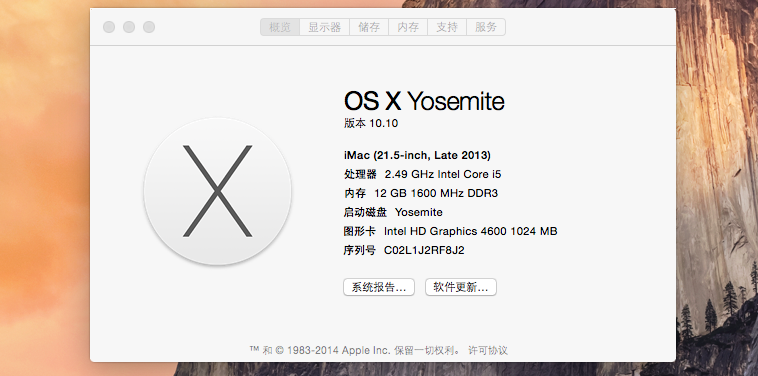

11-6 iMessage登陆出错
首先请看清,是登录出错,激活不了,不是激活提示验证代码!这是一个比较头痛的问题,在远景的很多帖子都有提到解决方法,有复杂的,又简单的,但是有两点也是两个问题没提到,或者说是我没有看到。
1、iMessage登录必须要相应模块支持,这个文件叫“Modules”。没有这个模块文件夹,即使有正常的Apple ID也会显示登录出错,激活不了。
2、iMessage的模块文件夹和我前面第一次提到的 长字符名文件 :比如“nvram.0090f5f9-ce76-0000-0000-000000000000.plist“有关 ,一旦你放入或者产生“Modules”文件夹,就必然会产生这个长字符名文件。这个是在远景都没有提到的。(可能有其他的完美解决办法,比如Clover引导就不会产生这种或者其他方法)
那现在两难的问题来了,要么激活iMessage,每次都手动删除此长字符名文件;要么就不使用iMessage(FaceTime不影响使用),这个取决于你自己。下面说下生成“Modules”文件夹的方法,很简单的~按照下图勾选就行了,你再登录iMessage,就会提示一个验证代码,把这个验证代码说给Apple Care的工作人员就能帮你激活使用了。

2014-11-7 IM激活补充
今天测试了一下成功激活iMessage后把系统盘Extra下的“modules”文件夹再删掉,不影响iMessage的使用,同时也不会再产生 “长字符名”文件,这样算是一个一举两得的方法。现在提供 modules模块下载,直接放到Extra文件夹下就行,用Apple ID登录iMessage就会提示客户代码了。
modukes模块
链接: http://pan.baidu.com/s/1c0gZsDM 密码: ye88
备注:登陆成功后千万别注销iMessage,不然只能再次添加模块文件,然后打电话提供客户代码,重新激活!